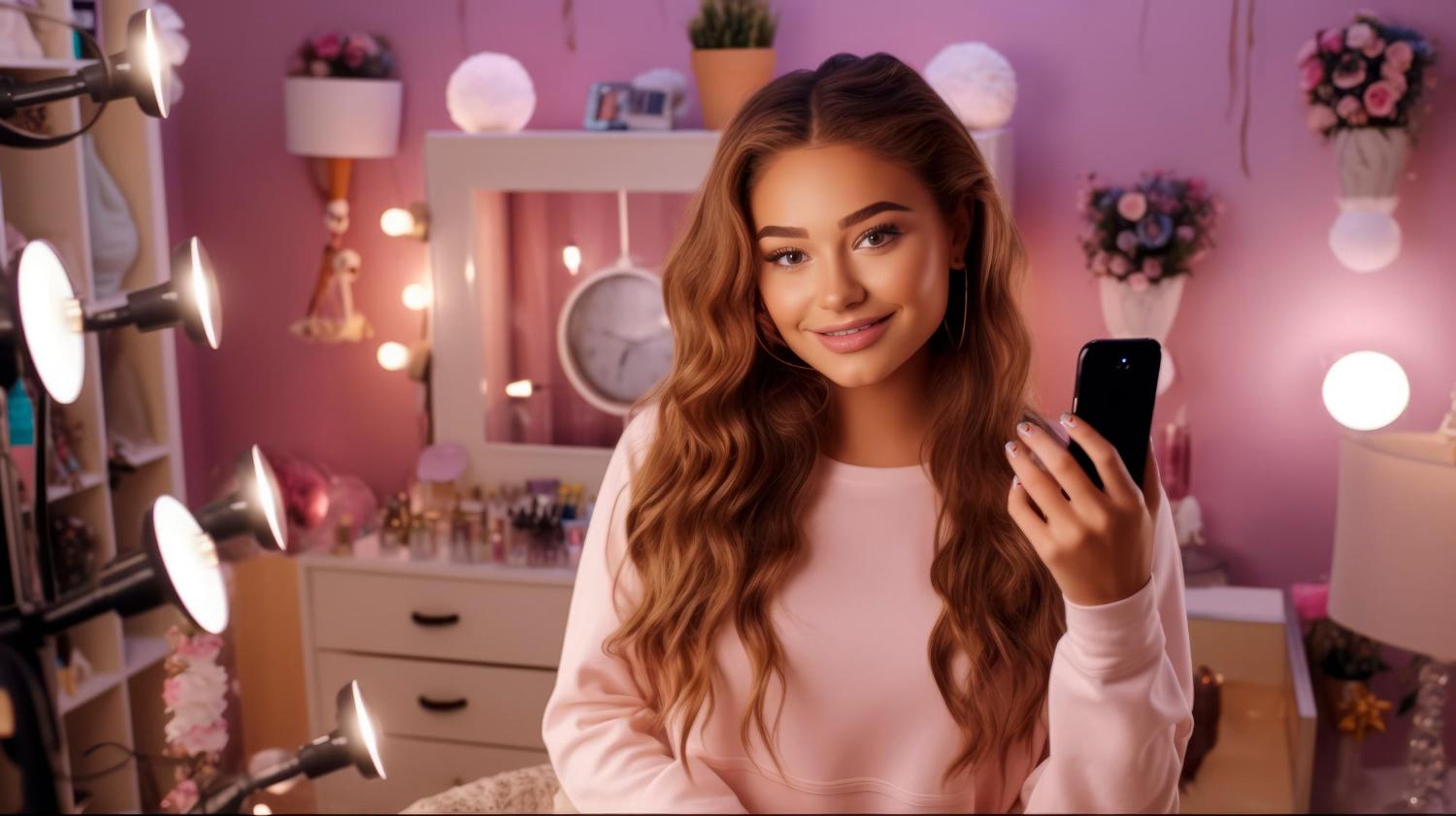Pentru a cumpara un laptop second hand este recomandat sa tineti cont de mai multe sfaturi si sugestii.
Sfat # 1: Determinati ce aveti nevoie
Gasiti activitatile pentru care doriti sa utilizati computerul pe care il cumparati pentru a determina RAM-ul minim si CPU-ul necesar.
Utilizare de baza: E-mail, navigare pe Internet, partajare de imagini, indatoriri de baza de birou, administrare finante si conturi, socializare
Utilizare intermediara: Toate cele de mai sus plus descarcarea / gestionarea muzicii, software-ul de baza de creatie, sarcini avansate de birou
Utilizare avansata: Toate cele de mai sus plus editare filme, muzica si fotografii, jocuri, gazduire web,
Sfat # 2: Verificati bateria
Daca intentionati sa utilizati laptopul „unplugged”, cautati un notebook cu baterie litiu-ion (pentru longevitate departe de o sursa de alimentare). Cu toate acestea, majoritatea bateriilor au o durata de viata de 3 ani, astfel ca acumulatorul din notebook-ul vostru poate fi deja stricat sau slab. Luati in considerare achizitionarea unei baterii noi suplimentare
Sfat # 3: Jocuri pe calculator
Un laptop second hand nu este cea mai buna alegere pentru a juca cele mai recente jocuri pe calculator, dar ar fi bun pentru jocurile clasice. Este mai bine sa cumperi unul nou daca vrei sa joci ultimele aparitii.
Sfat # 4: Inspectati PC-ul inainte de a-l cumpara
Controlati cu atentie starea urmatoarelor componente inainte de cumparare.
Exterior – examineaza carcasa si cadrul. Uita-te la colturile laptopului pentru semne de impact. Crapaturile se vor vedea, si pot duce la un laptop care se dezintegreaza. Cautati alte nereguli, cum ar fi balamalele stricate, deformarea, alinierea capacului si chiar lipsa unor parti precum suruburile si capacele de port.
Ecran – verificati starea ecranului. Nu cumparati un laptop cu un ecran care palpaie sau are o luminozitate neuniforma. Ar putea insemna conexiuni libere care nu pot fi reparate sau iluminare defecta. Verificati pixeli blocati sau morti, ceea ce inseamna pete albe pe ecran.
Unii pixeli pot ramane blocati si sunt reparabili, altii pot fi morti. Unu pana la doi pixeli morti sunt neobservabili, dar mai mult decat atat va afecta imaginea. Pentru a verifica pixelii morti, puteti rula software-ul Dead Pixel Buddy 1.1, care poate fi descarcat gratuit de pe www.softpedia.com. Este nevoie de putin spatiu pe hard disk si nici o instalare.
Periferice – uita-te peste tastatura si track pad. Acestea sunt cele mai utilizate parti ale computerului. Observati orice daune sau nereguli. Testati si unitatea CD daca doriti sa instalati software nou de pe un CD sau DVD.
RAM – cantitatea de memorie RAM (sau spatiul de memorie) determina foarte mult viteza laptopului sau a computerului. Cand inspectati notebook-ul pe care vreti sa il cumparati, verificati sloturile de memorie disponibile. RAM-ul este accesibil in aceste zile si il puteti actualiza in functie de nevoile voastre daca exista sloturi de memorie deschise.
Sfat # 5: obtineti documentele si licentele software adecvate
Solicitati CD-urile originale de software, CD-ul de backup, driverele, manualul de utilizare si orice altceva care a venit cu laptopul. Nu uitati sa transferati pe numele vostru orice garantie ramasa pentru laptop.